remoção da extensão do navegador do tipo adware Tool e o redirecionamento que o causa
AdwareTambém conhecido como: Anúncios por Tool
Faça uma verificação gratuita e verifique se o seu computador está infectado.
REMOVER AGORAPara usar a versão completa do produto, precisa de comprar uma licença para Combo Cleaner. 7 dias limitados para teste grátis disponível. O Combo Cleaner pertence e é operado por RCS LT, a empresa-mãe de PCRisk.
Que tipo de extensão de navegador é Tool?
Ao inspecionar sites que oferecem software "pirateado" para descarregamento, a nossa equipa de pesquisa descobriu a extensão do navegador de ferramentas. Depois de analisar esta extensão de navegador não autorizada, descobrimos que funciona como adware. A ferramenta causa redirecionamentos (abertura forçada de sites) e pode executar campanhas publicitárias intrusivas (dependendo da compatibilidade).
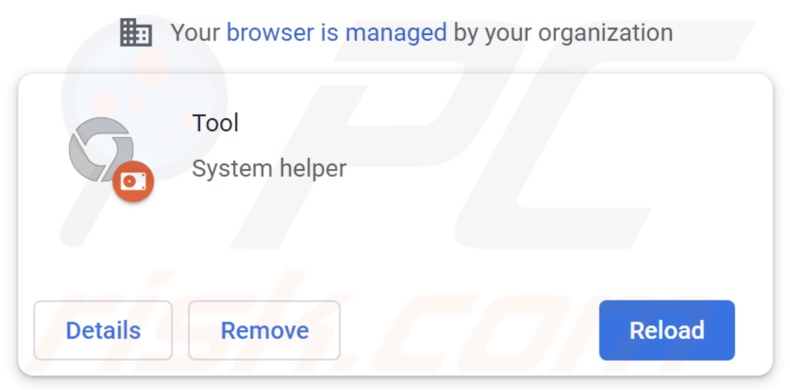
Visão geral do adware Tool
O adware significa software suportado por publicidade. As suas principais funcionalidades incluem exibir anúncios, causar redirecionamentos e recolher dados privados.
A extensão de Tool pode ter a capacidade de exibir anúncios. O software suportado por publicidade pode não executar campanhas publicitárias intrusivas se certas condições forem inadequadas, por exemplo, navegador/sistema ou geolocalização do utilizador incompatíveis, sites específicos não forem visitados etc. No entanto, deve-se mencionar que, mesmo que o adware não exiba anúncios - a sua presença coloca em risco a segurança do dispositivo/utilizador.
O adware Tool pode abrir novos separadores do navegador e causar redirecionamentos para sites não confiáveis, fraudulentos, perigosos e até mesmo com proliferação de malware. Observamos esta extensão a forçar a abertura do site malicioso mymojito[.]xyz, que por sua vez redireciona para vários outros.
Além disso, como o Tool pode gerir o navegador (por exemplo, aplicações, extensões, etc.) - falsifica a lista de extensões, ocultando a sua presença. Além disso, esta extensão não autorizada usa o Recurso do Google Chrome "Gerido pela sua organização" para garantir a persistência e complicar a sua remoção.
A ferramenta também espia a atividade de navegação dos utilizadores. O software com suporte para publicidade geralmente tem como alvo históricos de navegação e mecanismos de pesquisa, nomes de utilizador/palavras-passe, detalhes de identificação pessoal, números de cartão de crédito e assim por diante. Os dados recolhidos são então partilhados e/ou vendidos a terceiros (potencialmente, criminosos cibernéticos).
Em suma, a presença de software como o Tool nos dispositivos pode conduzir a infecções do sistema, sérios problemas de privacidade, perdas financeiras e até roubo de identidade.
| Nome | Anúncios por Tool |
| Tipo de Ameaça | Adware, Anúncios indesejados, Vírus Pop-up |
| Extensão(s) do(s) navegador(s) | Tool |
| Nomes de Detecção (instalador malicioso) | Avast (Win32:PWSX-gen [Trj]), Combo Cleaner (Trojan.GenericKD.49026290), ESET-NOD32 (Múltiplas Detecções), Kaspersky (Trojan-Banker.Win32.Passteal.ph), Microsoft (Trojan:Win32/Floxif.AV!MTB), Lista Completa de Detecções (VirusTotal) |
| URLs Promovidos | mymojito[.]xyz |
| Nomes de Detecção (mymojito[.]xyz) | Avira (Malware), CRDF (Malicious), ESET (Malware), Sangfor (Malware), Seclookup (Malicious), Webroot (Malicious), Lista Completa de Detecções (VirusTotal) |
| A Servir o Endereço IP (mymojito[.]xyz) | 104.21.11.161 |
| Sintomas | Configurações do navegador de Internet manipuladas. Os utilizadores são forçados a visitar sites duvidosos. Visualização de anúncios não originários dos sites que está a navegar. Anúncios pop-up intrusivos. Diminuição da velocidade de navegação na Internet. |
| Distribution Methods | Sites de software 'crack', anúncios pop-up fraudulentos, instaladores de software gratuito (agregação), instaladores falsos do Flash Player. |
| Danos | Diminuição do desempenho do computador, rastreio do navegador - problemas de privacidade, possíveis infecções adicionais por malware. |
| Remoção do Malware (Windows) |
Para eliminar possíveis infecções por malware, verifique o seu computador com software antivírus legítimo. Os nossos investigadores de segurança recomendam a utilização do Combo Cleaner. Descarregar Combo CleanerO verificador gratuito verifica se o seu computador está infectado. Para usar a versão completa do produto, precisa de comprar uma licença para Combo Cleaner. 7 dias limitados para teste grátis disponível. O Combo Cleaner pertence e é operado por RCS LT, a empresa-mãe de PCRisk. |
Exemplos de adware
Analisamos milhares de amostras de adware; fake "Chrome" extension, img book, Safe-Eyes, Dark Screen, e Background Colors são apenas algumas das nossas últimas descobertas. O software suportado por publicidade tende a parecer comum e inócuo. Oferece também características "úteis" e "vantajosas", que normalmente não são operacionais.
Como é que Tool foi instalado no meu computador?
Descarregamos um instalador malicioso que contém a extensão Tool de um site que oferece software "pirateado". O adware é comumente distribuído através de fontes de descarregamento não confiáveis, por exemplo, redes de partilha peer-to-peer, sites "crack", páginas promocionais enganosas, sites de freeware, fraudes online etc.
"Agregação" - ao agregar instaladores de programas regulares com adições indesejadas/maliciosas - também é usado para distribuir software suportado por publicidade.
Os anúncios intrusivos também o distribuem. Uma vez clicados, alguns dos anúncios podem executar scripts para realizar descarregamentos/instalações sem o consentimento do utilizador. Além disso, atualizadores/instaladores falsos do Adobe Flash Player são usados na distribuição de adware.
Como evitar a instalação de adware?
Recomendamos pesquisar o software e fazer o descarregamento apenas de canais oficiais e verificados. Ao fazer o descarregamento, é importante ler os termos, inspecionar as opções disponíveis, usar as configurações "Personalizadas/Avançadas" e desativar o conteúdo agregado (por exemplo, aplicações adicionais, extensões, ferramentas, recursos etc.).
Aconselhamos também ter cuidado ao navegar, pois o material fraudulento e malicioso geralmente parece legítimo. Por exemplo, os anúncios intrusivos parecem inofensivos, mas redirecionam para sites duvidosos/nocivos (por exemplo, jogos, pornografia, namoro adulto etc.).
Se encontrar anúncios e/ou redirecionamentos deste tipo, verifique o sistema e remova imediatamente todas as aplicações suspeitas e extensões/plug-ins do navegador. Se o seu computador já estiver infectado com a ferramenta, recomendamos executar uma verificação com Combo Cleaner Antivirus para Windows para eliminar automaticamente este adware.
Screenshot da descrição da extensão de Tool:
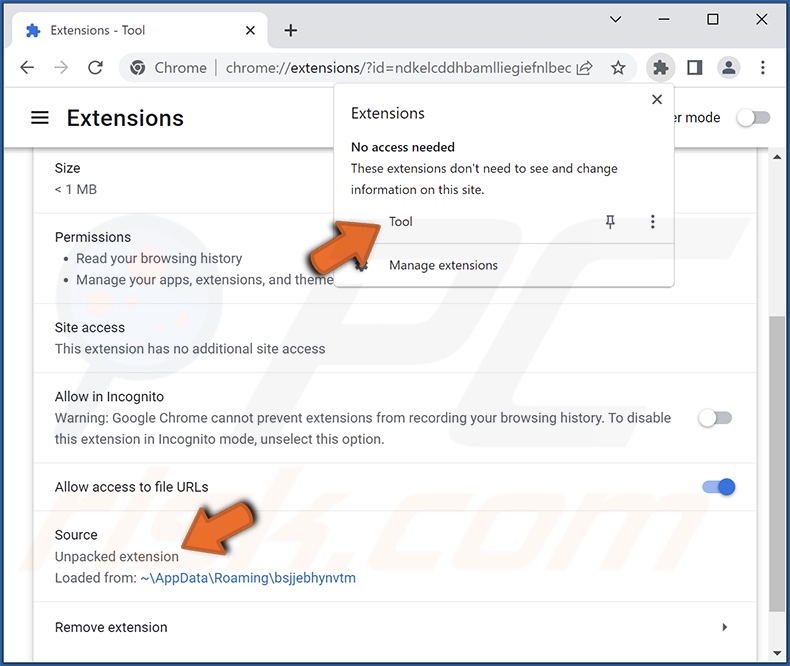
Aparência de Tool a forçar a abertura de um separador do navegador e a causar uma cadeia de redirecionamento para mymojito[.]xyz (GIF):
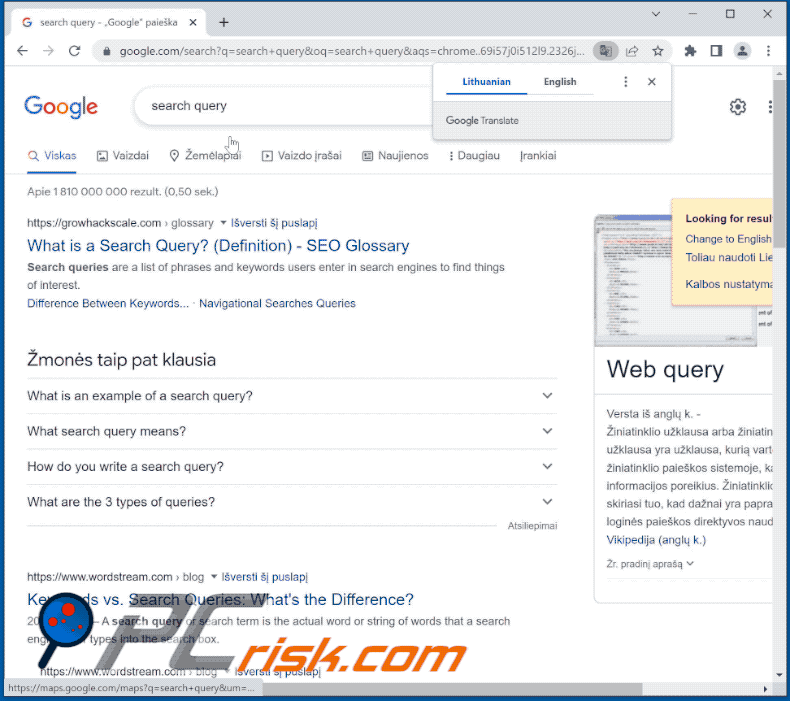
Remoção automática instantânea do malware:
A remoção manual de ameaças pode ser um processo moroso e complicado que requer conhecimentos informáticos avançados. O Combo Cleaner é uma ferramenta profissional de remoção automática do malware que é recomendada para se livrar do malware. Descarregue-a clicando no botão abaixo:
DESCARREGAR Combo CleanerAo descarregar qualquer software listado no nosso website, concorda com a nossa Política de Privacidade e Termos de Uso. Para usar a versão completa do produto, precisa de comprar uma licença para Combo Cleaner. 7 dias limitados para teste grátis disponível. O Combo Cleaner pertence e é operado por RCS LT, a empresa-mãe de PCRisk.
Menu rápido:
- O que é Tool?
- PASSO 1. Desinstalar a aplicação Tool utilizando o Painel de Controlo.
- PASSO 2. Remova os anúncios Tool do Google Chrome.
- PASSO 3. Remova 'Ads by Tone' do Mozilla Firefox.
- PASSO 4. Remova as extensões de Tool do Safari.
- PASSO 5. Remova as extensões fraudulentas do Microsoft Edge.
Remoção do adware Tool:
Utilizadores Windows 10:

Clique com o botão direito do rato no canto inferior esquerdo do ecrã, seleccione Painel de Controlo no Menu de Acesso Rápido. Na janela aberta, escolha Desinstalar um Programa.
Utilizadores Windows 7:

Clique Início ("Logo Windows" no canto inferior esquerdo do seu ambiente de trabalho), escolha o Painel de Controlo. Localize Programas e clique em Desinstalar um programa.
Utilizadores macOS (OSX):

Clique Finder, na janela aberta selecione Aplicações. Arraste a app da pasta das Aplicações para a Reciclagem (localizado em Dock), e depois clique com o botão direito no botão da Reciclagem e selecione Esvaziar Reciclagem.
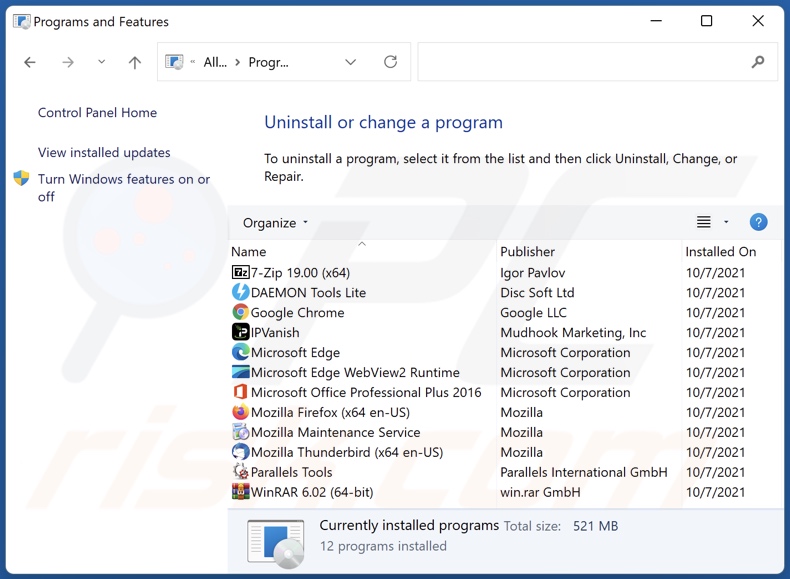
Na janela dos programas de desinstalação, procure por "Tool", seleccione esta entrada e clique em "Desinstalar" ou "Remover".
Depois de desinstalar a aplicação potencialmente indesejada (que causa anúncios Strength), verifique o seu computador à procura de componentes indesejados restantes ou possíveis infecções por malware. Para verificar seu computador, use o software de remoção de malware recomendado.
DESCARREGAR removedor de infeções por malware
Combo Cleaner faz uma verificação se o seu computador estiver infetado. Para usar a versão completa do produto, precisa de comprar uma licença para Combo Cleaner. 7 dias limitados para teste grátis disponível. O Combo Cleaner pertence e é operado por RCS LT, a empresa-mãe de PCRisk.
Remova o adware Tool dos navegadores de Internet:
O vídeo demonstra como remover complementos potencialmente indesejados do navegador:
 Remova as extensões maliciosas do Google Chrome:
Remova as extensões maliciosas do Google Chrome:
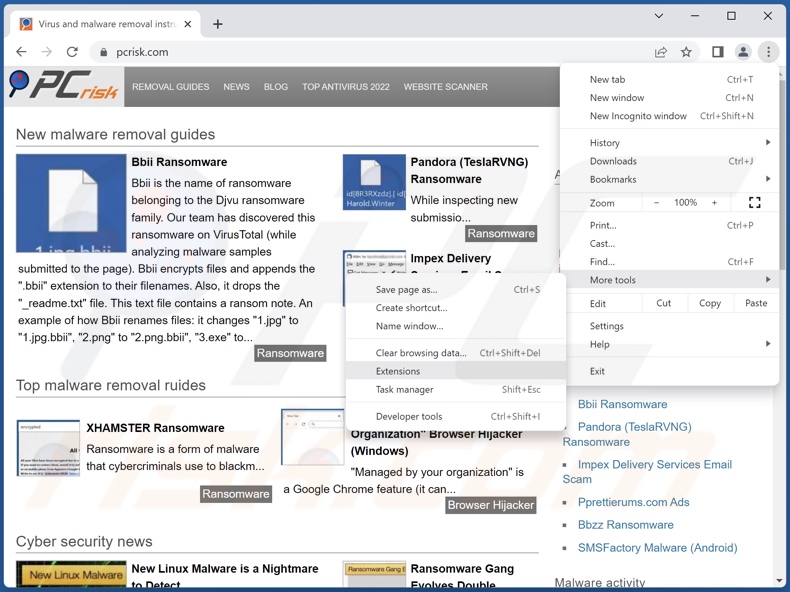
Clique no ícone do menu do Chrome ![]() (no canto superior direito do Google Chrome), seleccione "Mais ferramentas" e clique em "Extensões". Localize "Chrome" e todas as outras extensões suspeitas, seleccione estas entradas e clique em "Remover".
(no canto superior direito do Google Chrome), seleccione "Mais ferramentas" e clique em "Extensões". Localize "Chrome" e todas as outras extensões suspeitas, seleccione estas entradas e clique em "Remover".
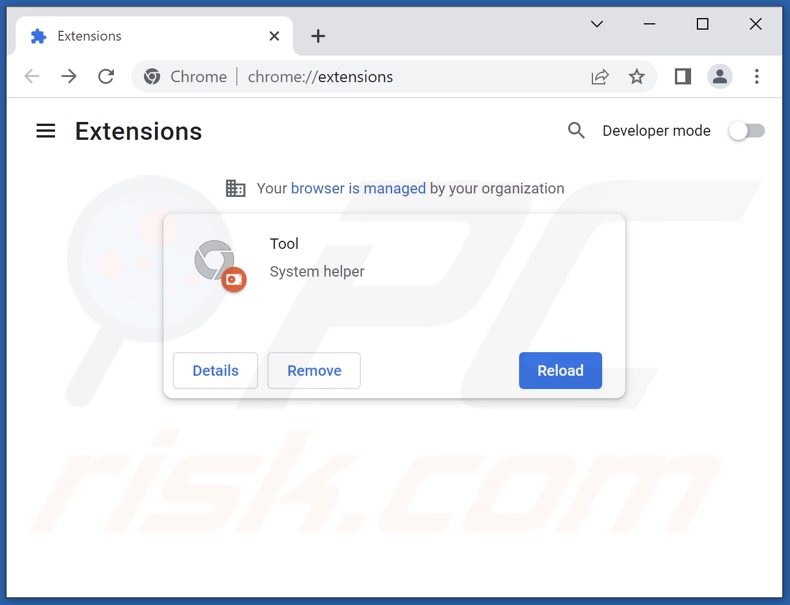
Método opcional:
Se continuar a ter problemas com a remoção do anúncios por tool, reinicie as configurações do navegador do Google Chrome. Clique no Chrome menu icon ![]() (no canto superior direito do Google Chrome) e selecione Settings. Faça scroll para o fundo do ecrã. Clique em Advanced… link.
(no canto superior direito do Google Chrome) e selecione Settings. Faça scroll para o fundo do ecrã. Clique em Advanced… link.

Depois de descer para a parte de baixo do ecrã, clique no botão Reset (Restore settings to their original defaults).

Na janela aberta, confirme que deseja redefinir as configurações do Google Chrome para o padrão, clicando no botão Reset.

 Remova os plugins do Mozilla Firefox:
Remova os plugins do Mozilla Firefox:
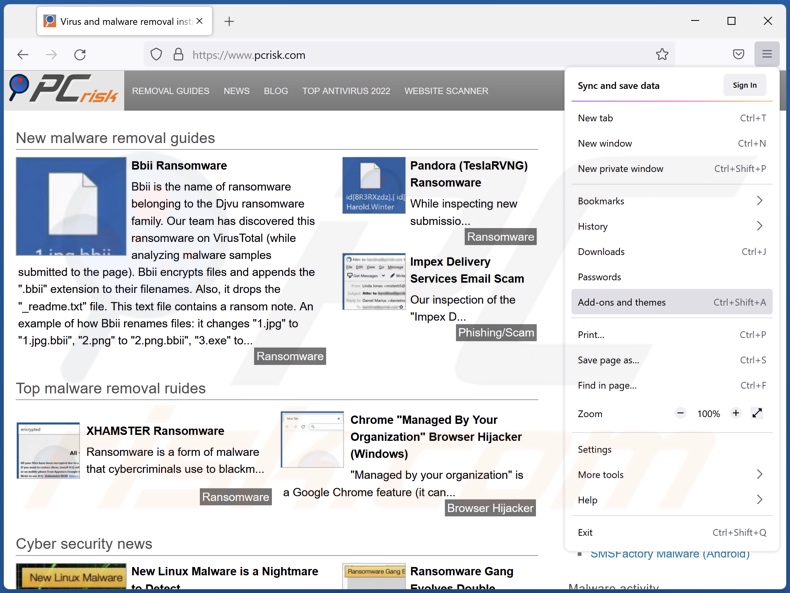
Clique no menu Firefox ![]() (no canto superior direito da janela principal), seleccione "Add-ons e temas". Clique em "Extensões", na janela aberta localize "Chrome" bem como todas as extensões suspeitas recentemente instaladas, clique nos três pontos e depois clicar em "Remover".
(no canto superior direito da janela principal), seleccione "Add-ons e temas". Clique em "Extensões", na janela aberta localize "Chrome" bem como todas as extensões suspeitas recentemente instaladas, clique nos três pontos e depois clicar em "Remover".
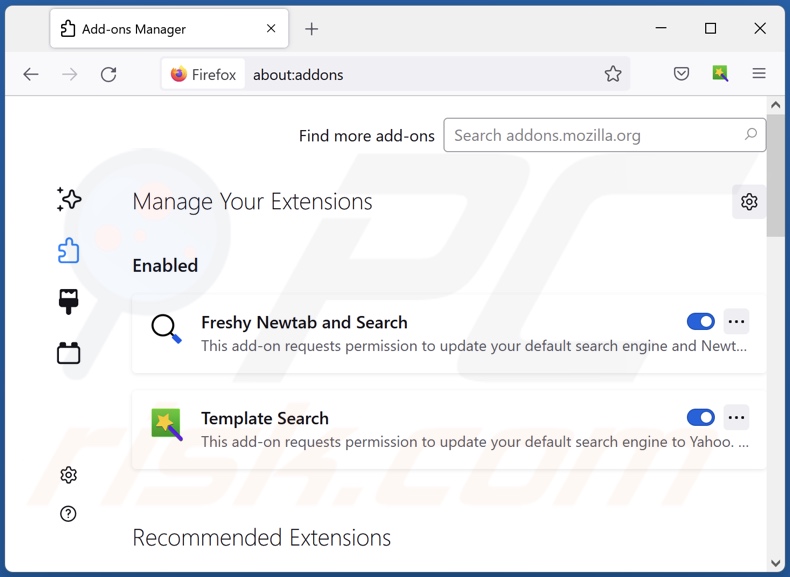
Método opcional:
Os utilizadores de computador que estão a ter problemas com a remoção dos anúncios por tool, podem repor as suas definições do Mozilla Firefox. Abra o Mozilla Firefox, no canto superior direito da janela principal clique no menu Firefox ![]() , na caixa do menu suspenso escolha Menu de Ajuda Aberto e selecione o menu de ajuda firefox
, na caixa do menu suspenso escolha Menu de Ajuda Aberto e selecione o menu de ajuda firefox ![]() .
.

Selecione Informação de Soluções de Problemas.

Na janela aberta, clique no botão Repor Firefox.

Nas janelas abertas confirme que quer restaurar as suas configurações do Mozilla Firefox para padrão, clicando no botão Repor.

 Remova extensões fraudulentas do Safari:
Remova extensões fraudulentas do Safari:

Certifique-se de que o seu navegador Safari está ativo, clique no menu Safari, e selecione Preferências….

Na janela aberta clique em Extensões, localize qualquer extensão suspeita instalada, selecione-a e clique Desinstalar.
Método opcional:
Certifique-se de que o seu navegador Safari está ativo e clique no menu Safari. Do menu suspenso, selecione Limpar Histórico e Dados dos Sites.

Na janela aberta selecione histórico todo e clique no botão Limpar Histórico.

 Remova as extensões maliciosas do Microsoft Edge:
Remova as extensões maliciosas do Microsoft Edge:

Clique no ícone do menu Edge ![]() (chromium) (no canto superior direito do Microsoft Edge), selecione "Extensões". Localize todos os add-ons suspeitos de instalar recentemente e clique em "Remover" abaixo dos nomes.
(chromium) (no canto superior direito do Microsoft Edge), selecione "Extensões". Localize todos os add-ons suspeitos de instalar recentemente e clique em "Remover" abaixo dos nomes.

Método opcional:
Se continuar a ter problemas com a remoção do anúncios por tool, redefina as configurações do navegador Microsoft Edge. Clique no ícone do menu Edge ![]() (chromium) (no canto superior direito do Microsoft Edge) e selecione Configurações.
(chromium) (no canto superior direito do Microsoft Edge) e selecione Configurações.

No menu de configurações aberto, selecione Redefinir configurações.

Selecione Restaurar configurações para os seus valores padrão. Na janela aberta, confirme que deseja redefinir as configurações do Microsoft Edge para o padrão, clicando no botão Redefinir.

- Se isso não ajudou, siga estas instruções alternativas, explicando como redefinir o navegador Microsoft Edge.
Resumo:
 Mais comumente, o adware ou aplicações potencialmente indesejadas infiltram-se nos navegadores de Internet do utilizadores através de descarregamentos de software gratuito. Note que a fonte mais segura para fazer o descarregamento do software gratuito é que é o website dos desenvolvedores. Para evitar a instalação deste adware, deve prestar muita atenção ao descarregar e instalar o software gratuito. Ao instalar o programa gratuito já descarregue escolha as opções de instalação personalizada ou avançada - esta etapa irá revelar todos as aplicações potencialmente indesejadas que estão a ser instaladas juntamente com o seu programa gratuito escolhido.
Mais comumente, o adware ou aplicações potencialmente indesejadas infiltram-se nos navegadores de Internet do utilizadores através de descarregamentos de software gratuito. Note que a fonte mais segura para fazer o descarregamento do software gratuito é que é o website dos desenvolvedores. Para evitar a instalação deste adware, deve prestar muita atenção ao descarregar e instalar o software gratuito. Ao instalar o programa gratuito já descarregue escolha as opções de instalação personalizada ou avançada - esta etapa irá revelar todos as aplicações potencialmente indesejadas que estão a ser instaladas juntamente com o seu programa gratuito escolhido.
Ajuda na remoção:
Se estiver a experienciar problemas ao tentar remover anúncios por tool a partir do seu computador, por favor, peça ajuda no nosso fórum de remoção de malware.
Deixe um comentário:
Se tiver informações adicionais sobre anúncios por tool ou a sua remoção por favor, partilhe o seu conhecimento na secção de comentários abaixo.
Fonte: https://www.pcrisk.com/removal-guides/24490-tool-adware
Perguntas Frequentes (FAQ)
Que dano pode causar o adware?
O adware pode diminuir a experiência de navegação e o desempenho do sistema. Também é considerado uma ameaça à privacidade, pois este software geralmente possui funcionalidades de rastreio de dados. Os anúncios exibidos por adware e sites abertos podem ser fraudulentos/perigosos e causar sérios problemas (por exemplo, infecções de sistema, perdas financeiras, etc.).
O que faz o adware?
O adware foi projetado para exibir anúncios, causar redirecionamentos e/ou recolher dados privados.
Como é que os desenvolvedores de adware geram rendimento?
A maior parte do rendimento vem de programas de afiliados como comissões pela promoção de vários sites, aplicações, produtos, serviços etc.
O Combo Cleaner vai remover o adware Tool?
Sim, o Combo Cleaner pode verificar computadores e eliminar aplicações do tipo adware instalados. É pertinente mencionar que a remoção manual (sem ajuda de programas de segurança) pode não ser ideal. Em alguns casos, mesmo após a remoção (manual) do software suportado por publicidade, várias sobras (ficheiros) permanecem no sistema. Estes ficheiros remanescentes podem continuar em execução e causar problemas. Portanto, é crucial remover completamente o adware.
Partilhar:

Tomas Meskauskas
Pesquisador especialista em segurança, analista profissional de malware
Sou um apaixonado por segurança e tecnologia de computadores. Tenho experiência de mais de 10 anos a trabalhar em diversas empresas relacionadas à resolução de problemas técnicas e segurança na Internet. Tenho trabalhado como autor e editor para PCrisk desde 2010. Siga-me no Twitter e no LinkedIn para manter-se informado sobre as mais recentes ameaças à segurança on-line.
O portal de segurança PCrisk é fornecido pela empresa RCS LT.
Pesquisadores de segurança uniram forças para ajudar a educar os utilizadores de computadores sobre as mais recentes ameaças à segurança online. Mais informações sobre a empresa RCS LT.
Os nossos guias de remoção de malware são gratuitos. Contudo, se quiser continuar a ajudar-nos, pode-nos enviar uma ajuda, sob a forma de doação.
DoarO portal de segurança PCrisk é fornecido pela empresa RCS LT.
Pesquisadores de segurança uniram forças para ajudar a educar os utilizadores de computadores sobre as mais recentes ameaças à segurança online. Mais informações sobre a empresa RCS LT.
Os nossos guias de remoção de malware são gratuitos. Contudo, se quiser continuar a ajudar-nos, pode-nos enviar uma ajuda, sob a forma de doação.
Doar
▼ Mostrar comentários